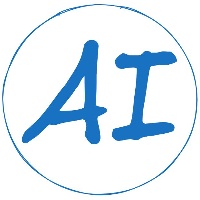[AI OpenAI-doc] 助手 API Beta
助手 API 允许你在自己的应用程序中构建 AI 助手。助手具有指令,并可以利用模型、工具和文件来响应用户的查询。目前,助手 API 支持三种类型的工具:代码解释器、文件搜索和函数调用。
你可以通过助手 playground 探索助手 API 的功能,或者按照本指南中的逐步集成步骤构建。
概述
助手 API 的典型集成流程如下:
- 通过定义其自定义指令并选择模型来创建助手。如有需要,添加文件并启用 Code Interpreter、File Search 和 Function calling 等工具。
- 当用户开始对话时,创建一个 Thread。
- 当用户提出问题时,在 Thread 中添加消息。
- 运行助手在 Thread 上调用模型和工具生成响应。
本入门指南将逐步介绍创建和运行使用 Code Interpreter 的助手的关键步骤。在本示例中,我们将创建一个启用了 Code Interpreter 工具的个人数学辅导助手。
对 Assistants API 的调用要求您传递一个 beta HTTP 头。如果您使用 OpenAI 的官方 Python 或 Node.js SDK,这将自动处理。OpenAI-Beta: assistants=v2
步骤 1:创建助手
助手代表一个实体,可以根据模型、指令和工具等多个参数进行配置,以响应用户的消息。
from openai import OpenAI
client = OpenAI()
assistant = client.beta.assistants.create(
name="Math Tutor",
instructions="You are a personal math tutor. Write and run code to answer math questions.",
tools=[{"type": "code_interpreter"}],
model="gpt-4-turbo",
)步骤 2:创建线程
线程表示用户与一个或多个助手之间的对话。当用户(或您的 AI 应用程序)与您的助手开始对话时,您可以创建一个线程。
thread = client.beta.threads.create()步骤 3:向线程添加消息
用户或应用程序创建的消息内容被添加为消息对象到线程中。消息可以包含文本和文件。您可以向线程添加的消息数量没有限制 — 我们会智能地截断任何不符合模型上下文窗口的内容。
message = client.beta.threads.messages.create(
thread_id=thread.id,
role="user",
content="I need to solve the equation `3x + 11 = 14`. Can you help me?"
)步骤 4:创建运行
一旦所有用户消息都添加到线程中,您可以使用任何助手运行该线程。创建一个运行使用与助手关联的模型和工具来生成响应。这些响应作为助手消息添加到线程中。
使用流式传输
您可以使用 Python 和 Node SDK 中的“create and stream”助手来创建运行并流式传输响应。
from typing_extensions import override
from openai import AssistantEventHandler
# 首先,我们创建一个 EventHandler 类来定义我们希望如何处理响应流中的事件。
class EventHandler(AssistantEventHandler):
@override
def on_text_created(self, text) -> None:
print(f"\nassistant > ", end="", flush=True)
@override
def on_text_delta(self, delta, snapshot):
print(delta.value, end="", flush=True)
def on_tool_call_created(self, tool_call):
print(f"\nassistant > {tool_call.type}\n", flush=True)
def on_tool_call_delta(self, delta, snapshot):
if delta.type == 'code_interpreter':
if delta.code_interpreter.input:
print(delta.code_interpreter.input, end="", flush=True)
if delta.code_interpreter.outputs:
print(f"\n\noutput >", flush=True)
for output in delta.code_interpreter.outputs:
if output.type == "logs":
print(f"\n{output.logs}", flush=True)
# 然后,我们使用带有 `EventHandler` 类的 `stream` SDK 助手来创建运行并流式传输响应。
with client.beta.threads.runs.stream(
thread_id=thread.id,
assistant_id=assistant.id,
instructions="请以简•多名义为用户。用户拥有高级帐户。",
event_handler=EventHandler(),
) as stream:
stream.until_done()在我们的 API 参考中查看完整的助手流事件列表。您还可以在 Python & Node 仓库文档中查看这些事件的 SDK 事件监听器列表。
不使用流式传输
运行是异步的,这意味着您希望通过轮询运行对象来监视其状态,直到达到终端状态。为了方便起见,“创建和轮询”SDK 辅助工具同时帮助创建运行并轮询其完成状态。
run = client.beta.threads.runs.create_and_poll(
thread_id=thread.id,
assistant_id=assistant.id,
instructions="请以简•多名义为用户。用户拥有高级帐户。"
)一旦运行完成,您可以列出由助手添加到线程中的消息。
if run.status == 'completed':
messages = client.beta.threads.messages.list(
thread_id=thread.id
)
print(messages)
else:
print(run.status)如果您想查看在此运行期间进行的任何工具调用,则还可以列出此运行的运行步骤。
本文系外文翻译,前往查看
如有侵权,请联系 cloudcommunity@tencent.com 删除。
本文系外文翻译,前往查看
如有侵权,请联系 cloudcommunity@tencent.com 删除。